Mozilla har endelig lansert Firefox 29,siste versjon av selskapets massivt populære nettleser, for Windows, Mac, Linux og Android. Med versjon 29 har Mozilla debutert i det nye Australis-grensesnittet som låner tungt fra Google Chrome. Men dessuten har Mozilla også fornyet synkroniseringsfunksjonen i nettleseren; den nye synkroniseringsfunksjonen er bedre enn noensinne, og krever ikke nå at du lagrer den irriterende automatisk genererte autorisasjonskoden (som i tidligere utgivelser), men alle dataene dine blir nå synkronisert via e-post og passord gjennom en Firefox-konto. I denne guiden vil vi trekke frem forskjellen mellom de nye og gamle synkroniseringsmetodene, samt vise deg hvordan du synkroniserer data mellom desktop og Android i Firefox 29.
Hva er nytt i synkronisering?
Firefox Sync-funksjonen, som lar deg gjøre detlaste de samme fanene, bokmerkene og andre surfedata på flere mobile og stasjonære plattformer, er ikke et nytt konsept, og det har eksistert i en stund nå. Før versjon 29 krevde synkroniseringsfunksjonen brukere for å parre enheter som måtte kobles sammen via en automatisk generert autorisasjonskode. Men i den nyeste versjonen har selskapet fjernet tidligere metode og lar deg nå synkronisere dataene direkte med din e-postadresse og passord. Denne prosessen lar deg raskt gjenopprette surfedataene dine direkte fra Firefox-servere.
Konfigurer synkronisering for Firefox 29 - Desktop
Den nye synkroniseringsfunksjonen i Firefox 29 er ganske enkelå bruke. Hvis du allerede har koblet enhetene dine, må du koble dem fra først ved å følge metoden som er beskrevet nedenfor. Åpne Firefox på skrivebordet og klikk på 'Meny' -knappen til høyre etterfulgt av å klikke på 'Alternativer'.

Naviger til fanen ‘Synkroniser’, og klikk på ‘Fjern koblingen til detteEnhet 'som ligger nederst i dette vinduet. Disse trinnene er bare nødvendige hvis du er en eksisterende bruker av Firefox-kontoer, og du har koblet til flere enheter. Ellers kan du ganske enkelt hoppe over denne prosessen.
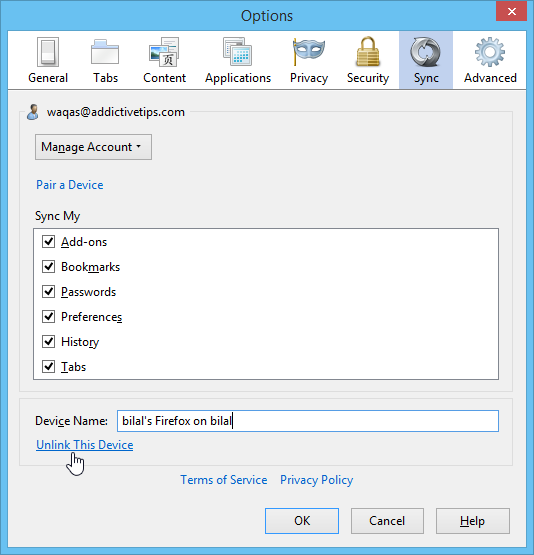
Hvis du er ny på Firefox-kontoer, klikker du på Meny-knappen og klikker deretter på "Logg på for å synkronisere" som vist på skjermdumpen nedenfor.
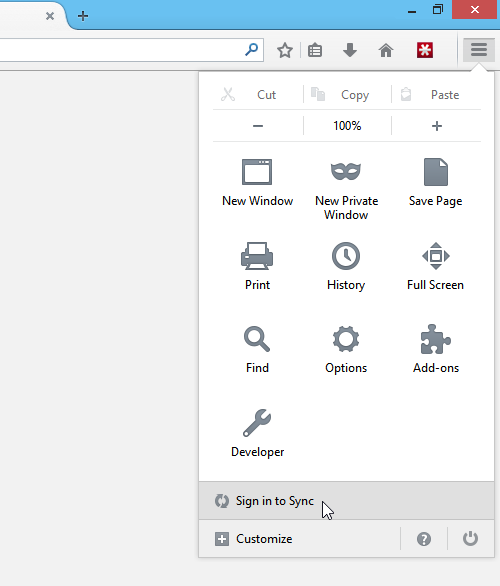
Klikk nå "Kom i gang" på siden som går videre.
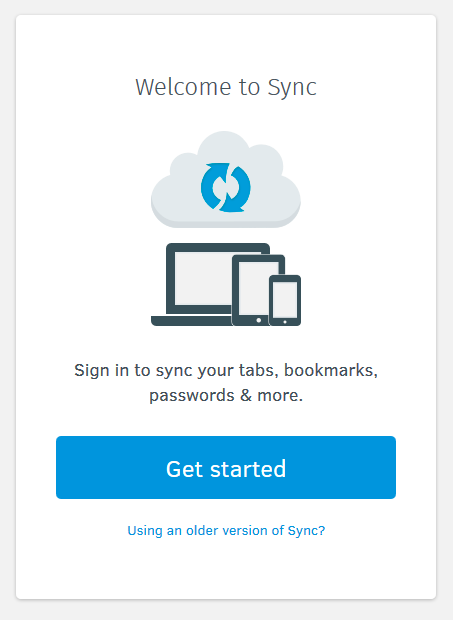
Eksisterende brukere kan ganske enkelt logge på ved å bruke det sammeFirefox-konto de pleide å synkronisere før Firefox 29. Hvis du ikke har en konto ennå, kan du opprette en ved å klikke "Opprett en konto" etterfulgt av å fylle ut registreringsskjemaet og bekrefte kontoen din via e-postbekreftelse.
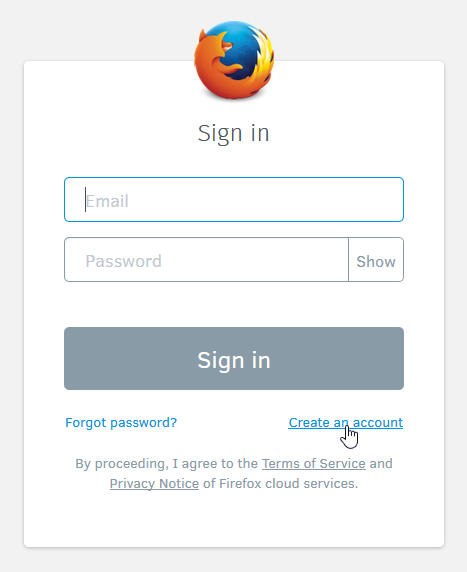
Ved innlogging vil Firefox automatisk begynne å synkronisere dataene for deg. Og du kan navigere til fanen Synkronisering i Alternativer for å velge hva du vil synkronisere.

Konfigurer synkronisering for Firefox 29 - mobil
Neste opp, åpne Firefox på Android, naviger til Innstillinger-skjermen ved å trykke på menyen (enten i nedre kant av skjermen eller øverst til høyre hjørne) og trykk på 'Synkroniser' og deretter 'Kom i gang'.
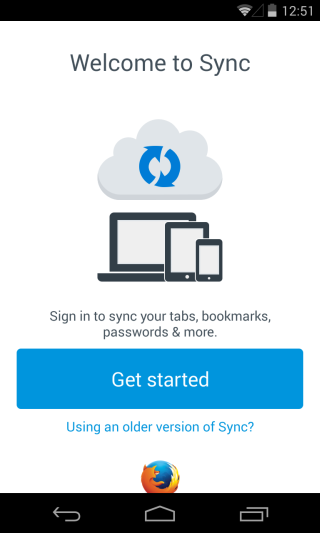
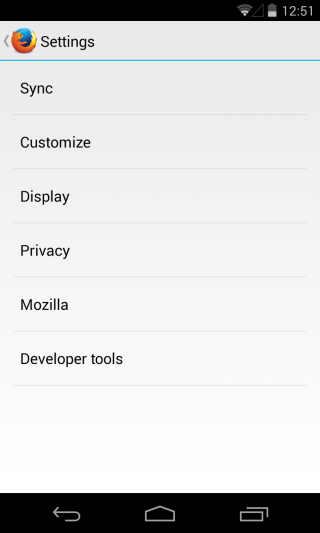
Logg deg bare på Firefox-kontoen din, ogetter innlogging vil Firefox Sync begynne å oppdatere nødvendig informasjon over Android-enheten din. Du kan for eksempel få tilgang til alle åpnede faner på Firefox på din PC på din Android ved å gå til Synkroniser faner. På samme måte synkroniseres alle bokmerkene dine på begge plattformene.
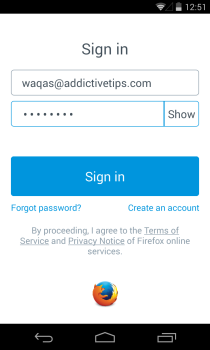
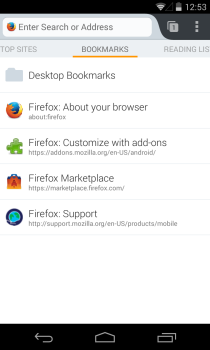
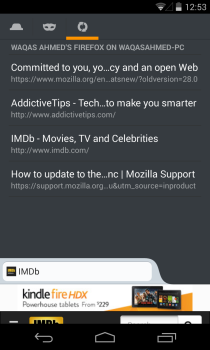













kommentarer